Bygg opp Master Boot Record på nytt for å enkelt feilsøke feilen
- En disklesefeil oppstår under datamaskinens oppstartsprosess, inkludert en Trykk Ctrl+Alt+Del-melding.
- En defekt harddisk, MBR-problemer og andre faktorer kan være ansvarlige for feilen.
- Feilsøking av Master Boot Record kan løse problemet.
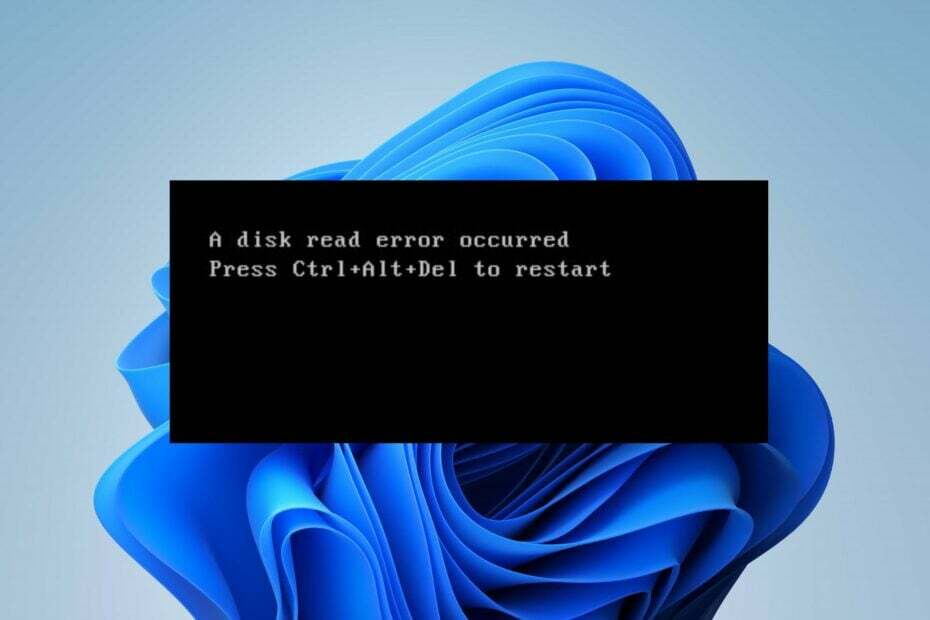
Hvis du har vært borti Det oppstod en disklesefeil. Trykk Ctrl+Alt+Del for å starte feilen på nytt melding på datamaskinen din, så er du ikke alene. Feilen har vært tilbakevendende på Windows-enheter og kan være dødelig hvis den ikke er rettet tidligere.
Å fikse en disklesing kan imidlertid være utfordrende fordi flere faktorer kan forårsake problemet. Derfor anbefaler vi at du utforsker løsningene i denne artikkelen.
Hva betyr en disklesefeil?
En disklesefeil oppstod er en feilmelding som oppstår når systemet har problemer med å lese data fra harddisken eller andre lagringsmedier.
Det indikerer at datamaskinens BIOS (Basic Input/Output System) eller operativsystemet kan ikke lese data fra harddisken, RAM-modul eller andre lagringsmedier.
I tillegg er en disklesefeil ofte ledsaget av tilleggsinformasjon, for eksempel Trykk Ctrl+Alt+Del for å starte på nytt.
Hva forårsaker en disklesefeil?
- En sviktende eller defekt harddisk, dårlige sektorer, installasjonsplater, skadede tallerkener eller mekaniske feil kan forhindre at data blir lest.
- Hvis diskkabelen er feil tilkoblet eller skadet mellom harddisken og hovedkortet, kan det føre til kommunikasjonsfeil.
- Feil standardinnstillinger i datamaskinens BIOS, for eksempel oppstartsrekkefølge eller harddiskkonfigurasjon, korrupt BIOS kan forårsake disklesefeil.
- I tilfeller der Master Boot Record, en avgjørende del av oppstartsprosessen, blir korrupt, kan det hende at systemet ikke kan finne operativsystemet.
- Ødelagte systemfiler, programvarekonflikter med harddisker eller lagringsenheter, eller feilaktige nedleggelser på grunn av strømbrudd kan forårsake feilen.
- Overdreven fragmentering av harddisken kan redusere datainnhenting og potensielt forårsake disklesefeil.
- Problemer knyttet til andre maskinvarekomponenter, som hovedkortet, RAM eller CPU, kan bidra til disklesefeil.
Uansett kan du feilsøke feilen ved å følge de detaljerte trinnene som er omtalt i neste avsnitt.
Hvordan fikser jeg disklesefeilen?
Vi anbefaler at du går gjennom følgende foreløpige kontroller:
- Koble fra eventuelle defekte kabler eller USB/DVD-stasjoner som er koblet til datamaskinen og se om feilen oppstår.
- Slå datamaskinen på nytt for å laste stasjonen på nytt og fikse eventuelle feil som forstyrrer systemet som leser den.
- Sørg for at alle data- og strømkabler som kobler harddisken til hovedkortet er ordentlig koblet til.
- Kjør Windows innebygd maskinvarediagnostikk til feilsøke maskinvareproblemer forårsaker disklesefeilen.
- Prøv stasjonen på en annen datamaskin for å se om den fungerer. Hvis harddisken svikter, må du kanskje bytte den.
Fortsett med løsningene nedenfor hvis problemet vedvarer:
- Venstreklikk på Start knapp, skriv Ledeteksten, og klikk på Kjør som administrator alternativ.
- Klikk Ja på Brukerkontokontroll (UAC) ledetekst.
- Skriv inn følgende kommando og trykk Tast inn:
chkdsk C:/r/x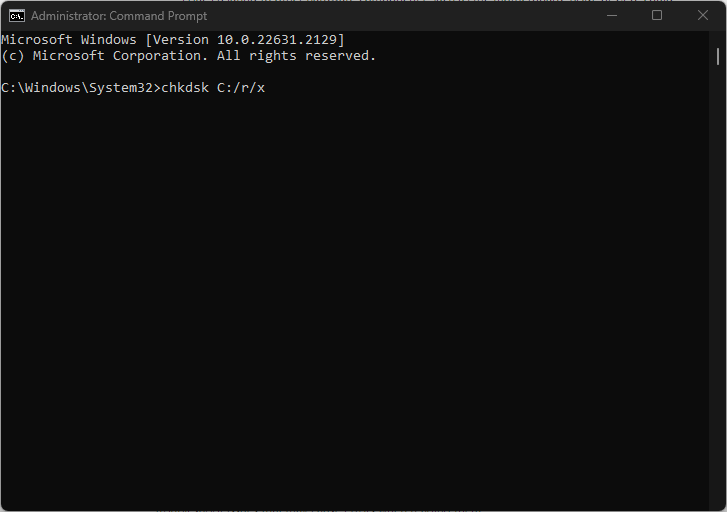
- Avslutt ledeteksten og start PC-en på nytt for å sjekke om disklesefeilen vedvarer.
Å kjøre CHKDSK-kommandoen lar systemet få tilgang til alle disker, lese skjulte partisjoner og feilsøke problemer som kan forårsake feil når du leser dem.
Sjekk vår guide hvis du opplever chkdsk.exe kjører ved hver oppstart problemet på Windows 11 for reparasjoner for å løse det.
2. Gjenoppbygg Master Boot Record
- Start datamaskinen ved å bruke en Windows installasjon USBeller DVD å åpne Windows Recovery Environment (WinE).
- Velg dine språkpreferanser og klikk Neste.
- På neste skjerm, klikk Fiks datamaskinen din.
- Velge Feilsøking og velg deretter Avanserte alternativer.
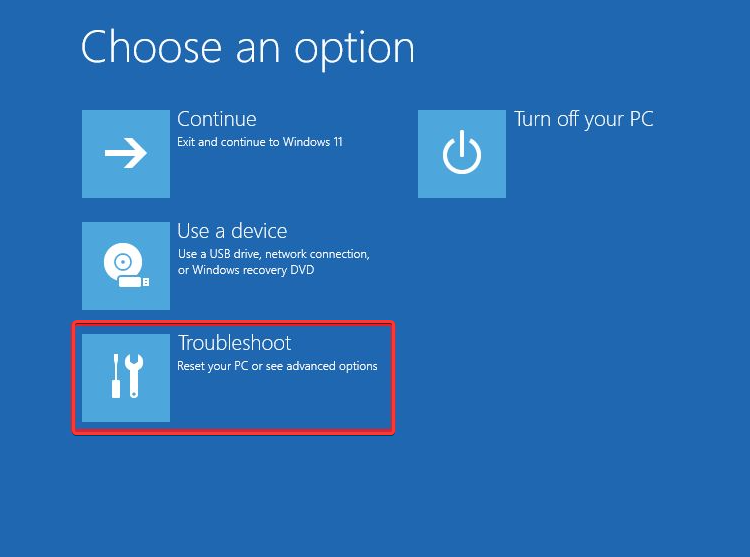
- Velg fra de avanserte alternativene Ledeteksten.

- I ledeteksten skriver du inn følgende kommando og trykker Tast inn:
bootrec /fixmbrbootrec /fixbootbootrec /scanosbootrec /rebuildbcd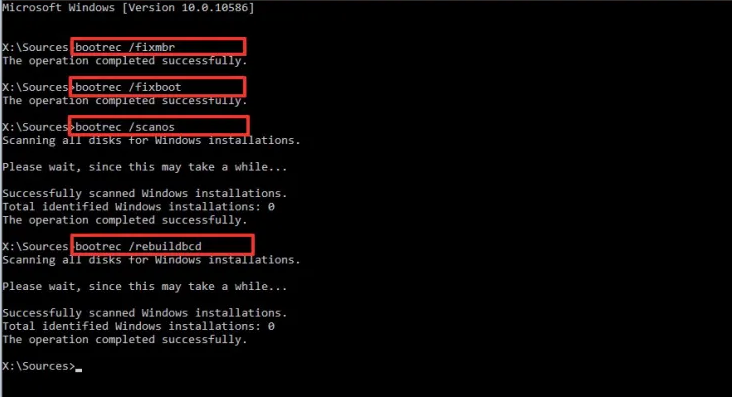
- Start PC-en på nytt og sjekk om du kan fikse problemet.
Trinnene ovenfor vil gjenoppbygge og reparere Master Boot Record tilbake til standardverdiene. Videre kan du lese om hva du skal gjøre hvis Bootrec /Fixboot-tilgang er nektet på Windows-PCer.
- Windows hendelseslogg stopper stadig? Her er hva du skal gjøre
- 0x8019019a Feilkode: Slik fikser du e-postappen din i 4 trinn
3. Tilbakestill BIOS
- trykk Windows + Jeg å åpne Innstillinger app.
- Velg System og klikk på Gjenoppretting.

- Klikk Start på nytt nå under Avansert oppstart.

- Trykk på Feilsøking og velg Avanserte alternativer.
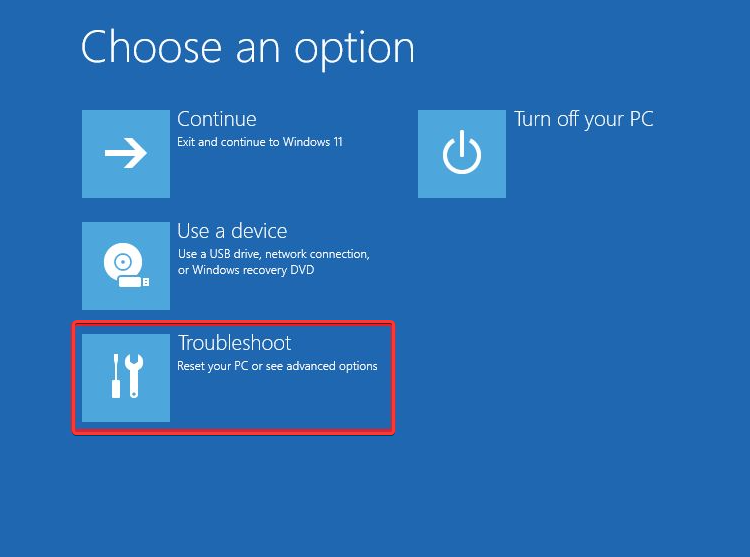
- Klikk på UEFI-fastvareinnstillinger, og klikk Omstart. Systemet vil starte på nytt og laste BIOS.
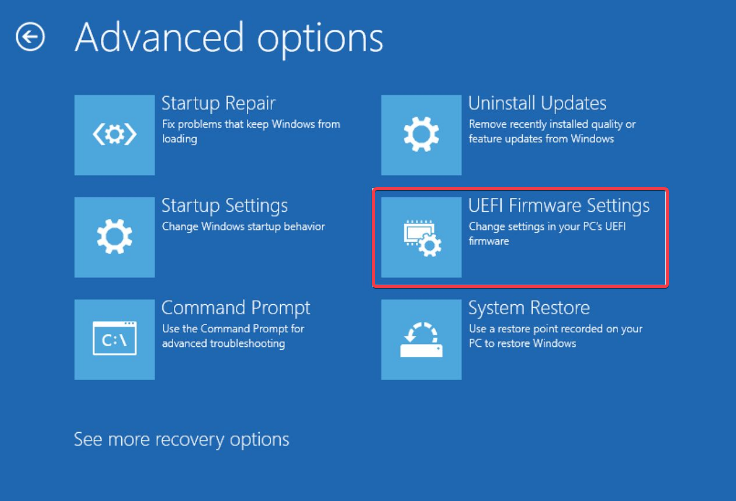
- I BIOS-modus, Finn Tilbakestill til standard alternativet og klikk på det for å utføre tilbakestillingsoperasjonen.
Tilbakestilling av BIOS (Basic Input/Output System) vil gjenopprette, slik at den kan initialisere og administrere maskinvarekomponenter under oppstart i henhold til fabrikkinnstillingene.
Prøv det siste alternativet nedenfor hvis du ikke kan fikse problemet med trinnene ovenfor. Vi anbefaler imidlertid ikke å prøve dette alternativet før noen andre, da det har noen ulemper, som sikkerhetssårbarheter og andre.
4. Deaktiver sikker oppstart i BIOS
- Gjenta trinn 1-5 fra løsningen ovenfor for å åpne UEFI-fastvareinnstillinger.
- Finn Sikker oppstart alternativet i BIOS-menyen, og sett det deretter til Funksjonshemmet. (Det er vanligvis enten i kategorien Sikkerhet, Boot-fanen eller kategorien Autentisering).

- Lagre endringer og lukk gjenopprettingsvinduet for at PC-en skal starte på nytt.
Med Secure Boot deaktivert, vil systemet nå tillate oppstart fra andre enheter, inkludert de som ikke er signert med produsentens nøkler. Det er nyttig når du feilsøker oppstartsproblemer og en disklesefeil.
Alternativt kan du gå gjennom vår detaljerte veiledning om måter å fikse problemet på diskstrukturen er ødelagt og uleselig feil på Windows 11.
På samme måte kan du være interessert i hva du skal gjøre hvis du støter på Windows oppdaget et harddiskproblem feil på PC-en.
Hvis du har spørsmål eller forslag, vennligst slipp dem i kommentarfeltet.


